Научите најбољи начин спајања слојева у Пхотосхопу спајајући их као паметне објекте који се могу уређивати и како паметни објекти олакшавају рад са спојеним слојевима неразорно!
Популарни начин неструктивног рада у Пхотосхопу је спајање наших постојећих слојева на нови слој изнад њих. Спајањем слојева у засебни слој можемо применити оштрење или извршити друге промене на целој слици, без потребе да сравнимо слику и све наше постојеће слојеве бацимо.
Али чак и спајање слојева у нови слој и даље није најбољи начин рада. Сваки пут када морамо да унесемо измене у основне слојеве, морамо обрисати спојену копију, извршити промене и поново спојити слојеве. Бољи начин је спајање наших слојева као паметни објект. На тај начин, ако требамо извршити промену, можемо једноставно да изменимо садржај паметног објекта, спремимо промену и затим да се наше промене одмах појаве у документу. А, будући да радимо са паметним објектима, сви филтри које применимо биће додани као паметни филтри, што значи да можемо изоштрити слику или извршити друге промене неразорно. Да видимо како то функционише.
Користићу Пхотосхоп ЦЦ, али све је у потпуности компатибилно са Пхотосхоп ЦС6. Хајде да почнемо!
Проблем са спајањем слојева на нови
Да бисмо нам помогли да видимо предности спајања слојева као паметних објеката, погледајмо проблем с њиховим спајањем на нови слој. Ево ефекта на којем тренутно радим у Пхотосхопу. Оригиналну слику сам преузео са Адобе Стоцк-а:

Слика се отвори у Пхотосхопу. Фото кредит: Адобе Стоцк.
Ако погледамо у панел Слојеви, видјет ћемо слојеве које сам користио за стварање ефекта. Почео сам претварањем оригиналне слике на доњем слоју у паметан објект, а затим сам замаглио подручје око женског лица користећи Пхотосхоп-ову галерију замућења, која је примењена као паметни филтер. Претворио сам слику у црно-белу додавањем црно-белог слоја за подешавање. И на крају, променио сам јој боју очију додавањем слоја за подешавање Хуе / Сатуратион на врху:
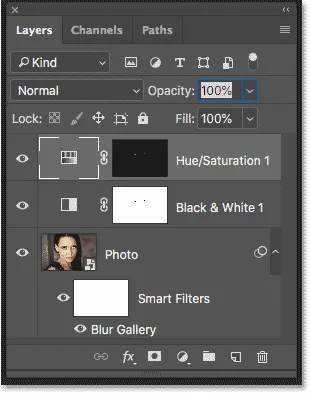
Слојеви који се користе за стварање ефекта.
Повезано: Како створити паметне објекте у Пхотосхопу
Како спојити слојеве на нови слој
Да бих спојио све своје постојеће слојеве са новим слојем изнад њих, побринут ћу се да изаберем горњи слој (Хуе / Сатуратион прилагодбени слој). Затим ћу на својој тастатури користити тајни трик за спајање слојева на нови слој, а то је притиском на Схифт + Цтрл + Алт + Е (Вин) / Схифт + Цомманд + Оптион + Е (Мац). Ово спаја сва три моја слоја у нови слој на врху:
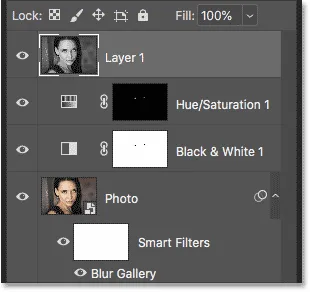
Сва три слоја су спојена у четврти слој.
Наношење оштрења на спојени слој
У овом тренутку могу применити оштрење на целокупну слику примењујући је директно на спојени слој. Са одабраним спојеним слојем, прећи ћу на мени Филтер, а затим ћу изабрати Схарпен, а затим Смарт Схарпен :
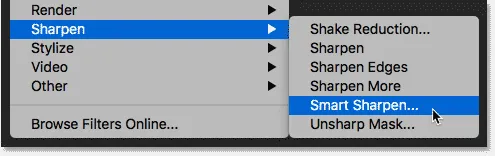
Идите на Филтер> Оштри> Паметан.
У дијалошком оквиру Смарт Схарпен прихватит ћу своја тренутна подешавања и кликнути ћу на ОК:
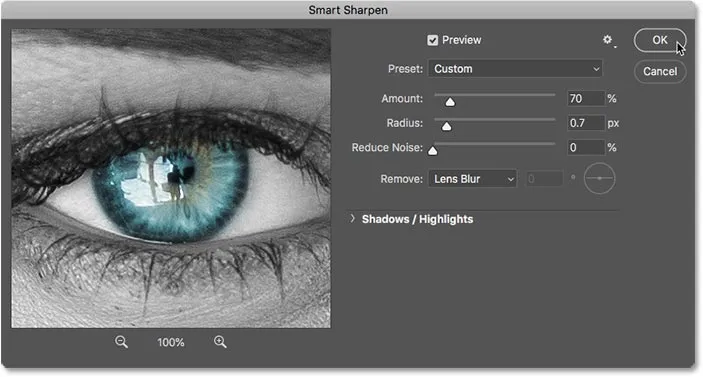
Наношење оштрења на спојени слој.
И ево слике са примењеним оштрином:

Слика након наношења Смарт Схарпен на спојени слој.
Проблем са спајаним слојевима
Али ево проблема на који наилазимо. Спајање слојева на нови слој олакшало је оштрење слике. Али шта ако у овом тренутку морам да променим у смислу ефекта? Можда желим да прилагодим количину замућења или уклоним подешавање црно-белог слоја или чак променим боју очију. Да бих извршио било коју од ових промена, прво бих морао да избришем свој спојени слој. А пошто сам већ нанео оштрење на слој, изгубио бих ефект оштрења. Једном када извршим промене, морао бих поново спојити слојеве у други нови слој изнад њих, а затим поново оштрити. И, ако у том тренутку одлучим да направим још једну промену, поново бих морао да избришем свој спојени слој и поновим све кораке.
Како спојити слојеве као паметни објект
Бољи начин спајања слојева је њихово спајање као паметни објект . Паметни објекти су у потпуности неразорни, тако да можемо извршити било какве промене које су нам потребне, кад год нам затреба, без потребе за брисањем спојених копија и промене ће се одмах појавити у документу. А када изоштримо слику или применимо било који од Пхотосхоп других филтера на паметни објект, филтри ће бити додани као паметни филтри, што значи да остају у потпуности за уређивање!
Брисање спојеног слоја
Да бисте видели како то функционише, избрисаћу свој спојени слој повлачењем на кош за смеће при дну плоче Слојеви:
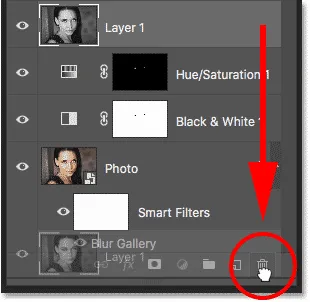
Брисање спојеног слоја.
Спајање слојева као паметни објект
Да спојим сва три моја оригинална слоја у паметни објект, кликнућу горњи слој (Хуе / Сатуратион прилагодбени слој) да га изаберем. Затим ћу притиснути и држати мој тастер Схифт и кликнути на доњи слој ("Пхото" слој). Ово одабире сва три слоја одједном:
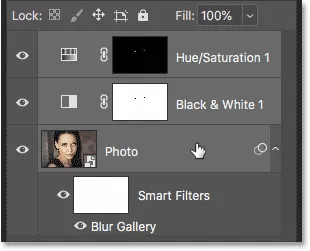
Одабир сва три слоја.
Када су одабрана сва три слоја, кликнућу на икону менија у горњем десном углу плоче Слојеви:
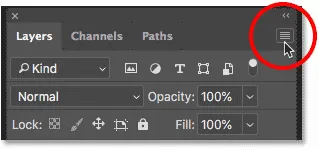
Кликом на икону менија на плочи Слојеви.
А онда ћу на менију изабрати Претвори у паметни објект :
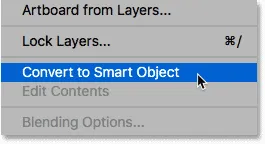
Одабир наредбе "Претвори у паметни објект".
Ово спаја све моје слојеве у паметни објект. Знамо да је паметни објект по икони паметног објекта у доњем десном углу сличице:
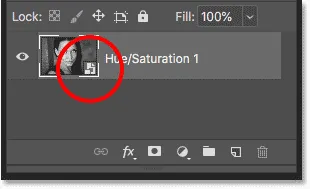
Сва три слоја су спојена у паметни објект.
Уређивање спојеног паметног објекта
Да бисте изменили ефекат, једноставно могу да изменим паметни објект двоструким кликом на његову сличицу :
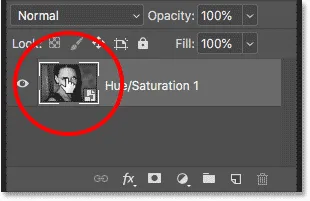
Двоструким кликом на сличицу паметног објекта.
Ово отвара садржај паметног објекта у засебном документу:
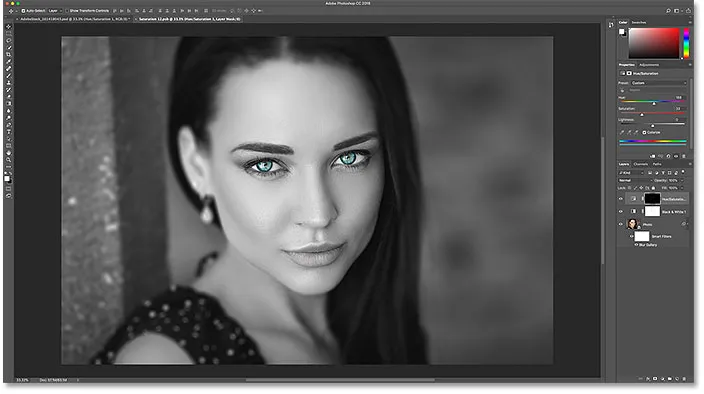
Паметни објект се отвара у сопственом документу.
Ако погледамо у панел Слојеви, видећемо да су сви моји оригинални слојеви и даље нетакнути:
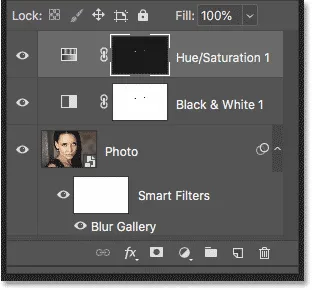
Ниједан оригинални слој није изгубљен.
Враћање боје на слици
Искључићу слој подешавања црно-беле кликом на икону видљивости :
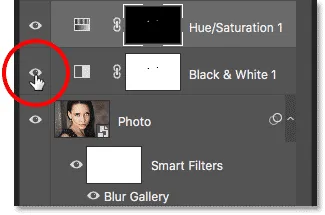
Кликом на икону видљивости слоја за подешавање црно-бело.
Овим се враћа оригинална боја на слици:
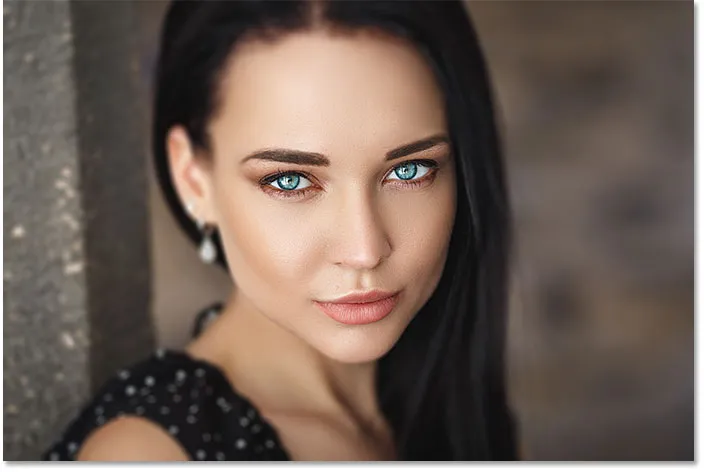
Искључивањем слоја за подешавање враћена је оригинална боја.
Промјена боје очију
Затим, назад на плочи Слојеви, изабрат ћу слој за прилагођавање нијансе / засићености:
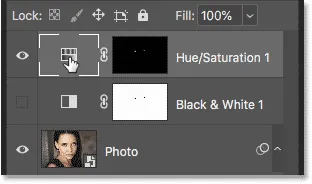
Кликањем на слој за прилагодбу нијансе / засићености да бисте га одабрали.
И на панелу Својства ћу променити њену боју очију од плаве у зелену повлачењем клизача Хуе лево:
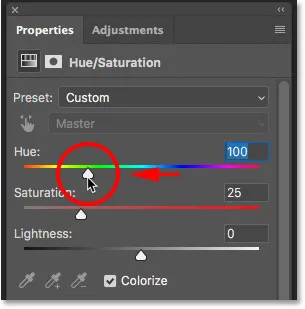
Промена боје очију клизачем Хуе.
А ево резултата са новом бојом очију:
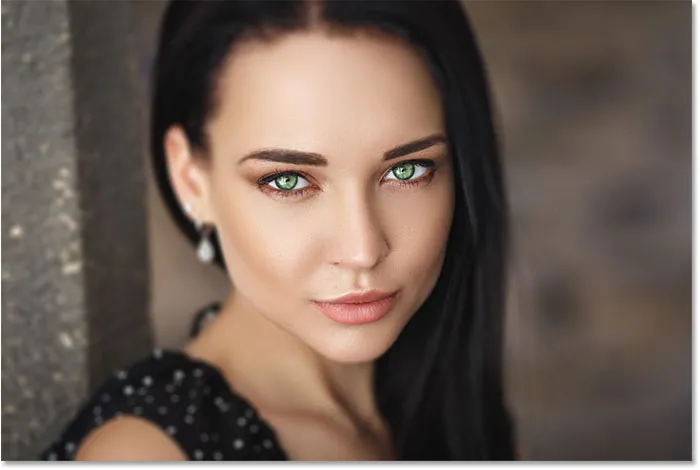
Ефекат после промене боје очију.
Спремање измена и ажурирање паметног објекта
Да би се наше промене појавиле у главном документу, морамо да сачувамо и затворимо документ паметних објеката. Да бисте је сачували, идем до менија Филе и изаберите Саве :
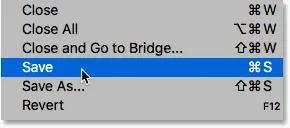
Идите у Датотека> Сачувај.
А онда да затворим паметни објект, вратит ћу се на мени Филе и изабрати Цлосе :
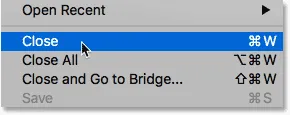
Идите на Датотека> Затвори.
Повратак у главни документ, паметни објект се одмах ажурира са нашим изменама. А пошто смо слојеве спојили као паметни објект, нема потребе да их поново спајамо ако желим применити оштрење. Могу једноставно применити оштрење директно на паметни објект:
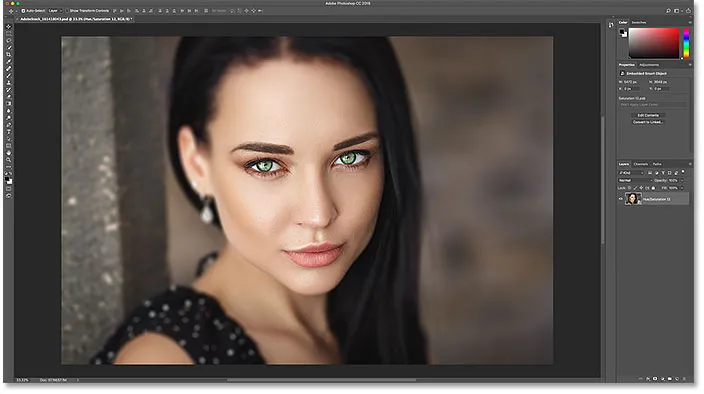
Паметни објект се ажурира с промјенама.
Оштрење паметног предмета
Да изоштрим слику, учинит ћу исто што сам урадио и раније тако што ћу отворити мени Филтер, изабрати Схарпен, а затим одабрати Смарт Схарпен :
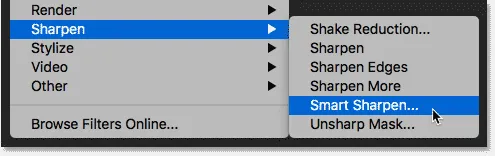
Поново идите на Филтер> Оштри> Паметан.
У дијалошком оквиру Смарт Схарпен користит ћу исте поставке и кликнућу на ОК:
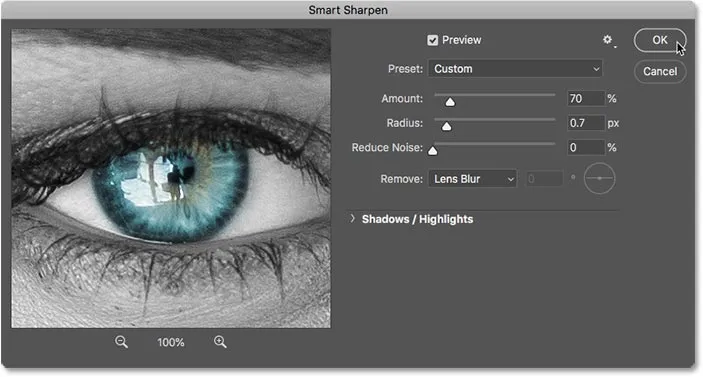
Примјена оштрења на паметни објект.
Пхотосхоп примењује оштрење за ефекат, баш као и када смо користили спојену копију слојева:
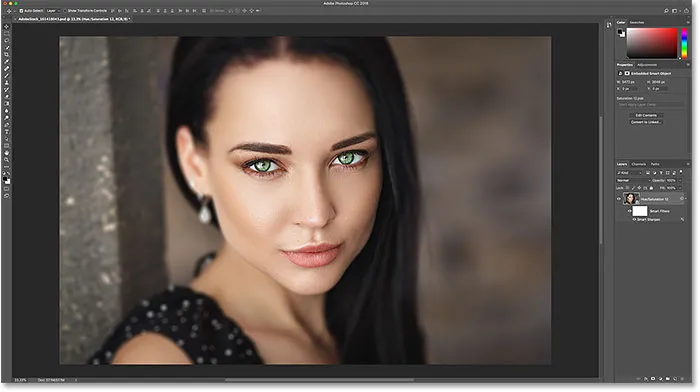
Слика након примене Смарт Схарпен на паметни објект.
Примјена оштрења као паметни филтер
Али овај пут, пошто је филтер за оштрење коришћен на паметном објекту, Пхотосхоп га је претворио у паметни филтер који видимо на плочи Слојеви:
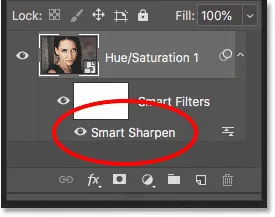
Пхотосхоп је Смарт Схарпен претворио у паметни филтер.
Као и паметни објекти, паметни филтери нису деструктивни. Ако требате да уредите износ за оштрење, можете само двапут кликнути на назив „Смарт Схарпен“ да бисте поново отворили дијалошки оквир и унели измене. Пошто се оштрење примењује директно на сам паметни објект, а не на слојеве унутар њега, остаће примењивано чак и ако поново отворите паметни објект и извршите даље промене.
Отворит ћу свој паметни објект двоструким кликом на његову сличицу:
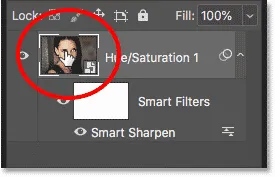
Поновно отварање паметног објекта.
Ово поново отвара садржај, са свим мојим слојевима, у засебном документу:
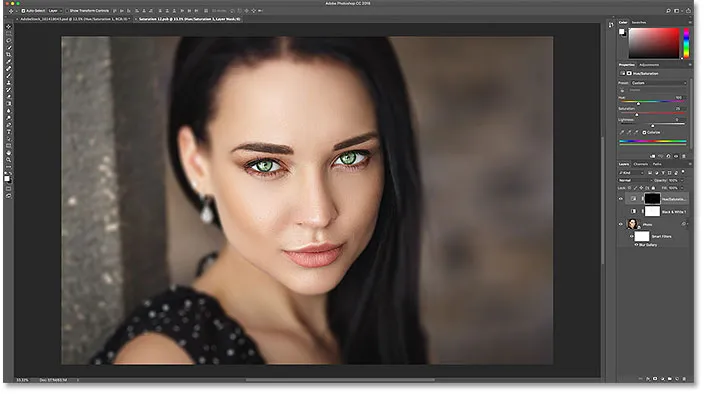
Паметни објект се поново отвара.
Укључим слој подешавања црно-беле тако што ћу још једном кликнути на икону видљивости :
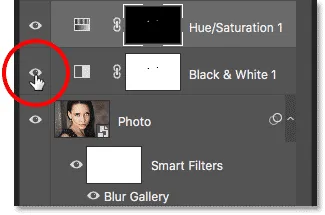
Поновно укључење слоја за подешавање црно-белог на плочи Слојеви.
Ово претвара слику у црно-бело:
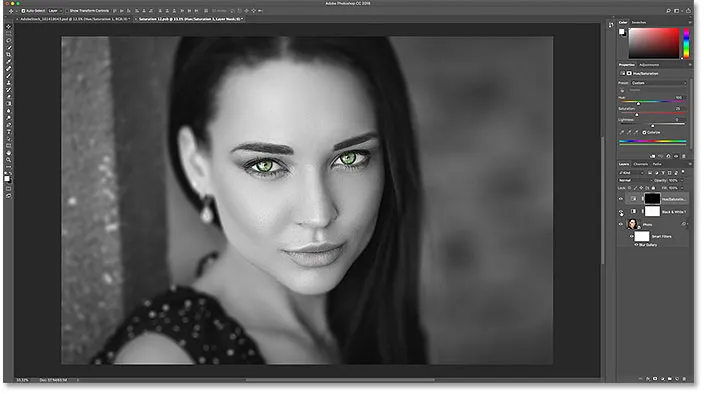
Слика се враћа црно-белој боји.
Чување нових промена
Опет ћу сачувати промену тако што ћу отворити мени Филе и изабери Саве :
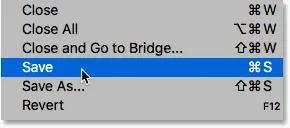
Идите у Датотека> Сачувај.
Онда ћу затворити паметни објект тако што ћу се вратити у мени Филе и изабрати Цлосе :
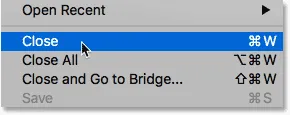
Идите на Датотека> Затвори.
Повратак у главни документ, паметни објект још једном се ажурира мојом последњом променом:
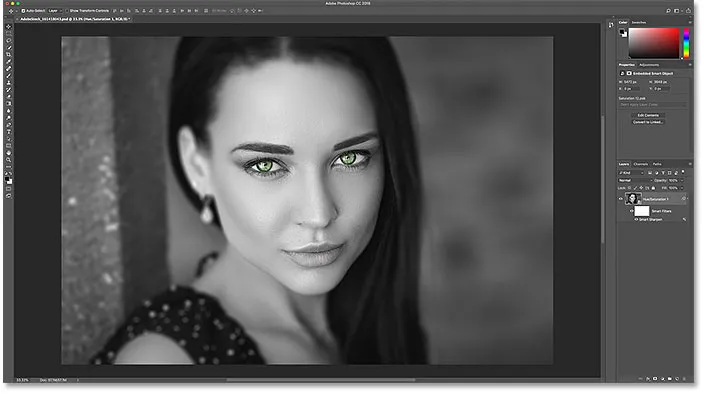
Паметни објект поново се ажурира.
А ако погледамо у панел Слојеви, видимо да нема потребе за поновним оштријом слике јер се паметни филтер Смарт Схарпен и даље примењује:
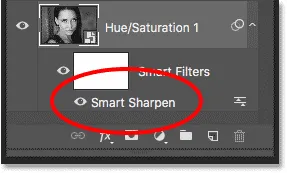
Филтер за оштрење остаје чак и након уређивања паметног објекта.
И ту га имамо! Тако и зашто спојити слојеве као паметне објекте у Пхотосхопу! Да бисте сазнали више о паметним објектима, погледајте наше водиче о томе како креирати паметне објекте, како уређивати паметне објекте, како скалирати и мењати величину слика без губитка квалитета, па чак и како да преобликујете и искривите текст користећи паметне објекте! И не заборавите, све наше уџбенике за Пхотосхоп доступне су за преузимање у ПДФ-у!